

By Gina Barrow, Last Update: July 12, 2017
"Ich habe kürzlich meine Anrufliste gelöscht, in der alle empfangenen Rufnummern und verpassten Rufnummern auf meinem Samsung Galaxy Note 8 versehentlich enthalten sind. Gibt es eine Chance, dass ich kann Gelöschte Anrufprotokolle auf Samsung wiederherstellen"Andrea
 Gelöschte Anruflisten auf Samsung Note 8 wiederherstellen
Gelöschte Anruflisten auf Samsung Note 8 wiederherstellen
Teil 1. Häufige Ursachen für den AnrufverlaufsverlustVideo Guide: Wiederherstellen von gelöschten oder verlorenen Anrufverlauf von SamsungTeil 2. Entfernen Sie entfernte Anrufprotokolle auf Samsung Galaxy mithilfe von FoneDog Android Data RecoveryTeil 3. Sicherungsanrufprotokolle auf Samsung-Geräten über FoneDog Backup & RestoreTeil 4. Daten über Samsung Kies sichernTeil 5. Samsung Auto-Backup
Das Verlieren oder Löschen einer wichtigen Nummer kann in den Zeiten, in denen Sie sie am meisten benötigen, sehr stressig sein. Wir alle haben diese telefonische Einstellung, dass wir manchmal vergessen, eine wichtige Handynummer in unseren Kontaktlisten zu speichern, um später zu erkennen, dass sie weg war, als wir sie gerade brauchten. Es gibt auch andere Gründe, die zu Datenverlusten führen können. Unten finden Sie einige der häufigsten Ursachen:
Samsung hat eine Reihe von Galaxy-Modellen auf den Markt gebracht und hat die Herzen von Millionen von Android-Nutzern weltweit wegen seiner benutzerfreundlichen und coolen Telefonfunktionen gewonnen.
Als das beste Android-Gerät, waren sie auch in Bezug auf jedes Galaxy S-Modelle, vor allem das Samsung Galaxy S5, wettbewerbsfähig. Wie bei jedem anderen Smartphone gibt es in jeder Situation Probleme wie Datenverlust, technische Probleme und vieles mehr. Wenn Sie auch versehentlich auf Ihrem Samsung-Gerät gelöscht werden, ist dieser Artikel für Sie.
Heute werden wir die verschiedenen Methoden diskutieren Gelöschte Anrufprotokolle wiederherstellen und andere Tipps, die Sie beachten sollten, um Datenverluste in der Zukunft zu vermeiden. Es gibt mehrere Wege zu leicht Gelöschte Anruflisten abrufen wenn Sie Backups verfügbar haben.
Dies kann jedoch zu großen Kopfschmerzen führen, wenn Sie keine Backups erstellt haben. Sie könnten alle diese wichtigen Zahlen dauerhaft verlieren.

Wegen des Fortschritts der Technologie heutzutage gibt es Wiederherstellungslösungen, die bereits für das möglich sind, was vorher unmöglich scheint; Danke an unsere engagierten Softwareentwickler. Der bequemste Weg zu Wiederherstellen von entfernten Anrufprotokollen Von Ihrem Samsung Galaxy-Handy sind Programme von Drittanbietern. Es gibt größere Chancen zu Gelöschte Anrufverlauf wiederherstellen mit Programmen wie FoneDog Android Datenrettung für Android im Vergleich zu anderen Methoden wegen der folgenden Eigenschaften:
Tip: 4 erstaunliche Möglichkeiten, Samsung Black Screen of Death zu beheben [2022 Update]
Kostenlos TestenKostenlos Testen
Es gibt Tausende von Wiederherstellungsprogrammen auf dem Markt, aber FoneDog Android Datenrettung weiß, wie Sie Ihre Probleme professionell und mit allen wichtigen Funktionen besser behandeln können, wer kann mit dieser Software falsch liegen? Damit du es kannst Extrahieren Sie gelöschte Anrufprotokolle, folge diesen Anleitungen:
FoneDog Android Datenrettung steht zum Download zur Verfügung, indem sie auf ihrer Website suchen. Installieren Sie die Software, indem Sie den Anweisungen auf dem Bildschirm folgen und starten Sie das Programm, um zum Hauptmenü zu gelangen.
Kostenlos TestenKostenlos Testen

Stellen Sie mit dem USB-Kabel eine Verbindung zwischen den Samsung-Geräten und dem Computer her. Wenn Sie das Mobilteil noch nicht an den Computer angeschlossen haben, können Sie nach USB-Debugging fragen. Klicken Sie einfach auf OK.
Andernfalls können Sie bei Bedarf das USB-Debugging manuell auf dem Mobilteil aktivieren, indem Sie auf Einstellungen> Über Telefon / Gerät tippen> Sieben (7) Mal auf Build-Nummer tippen> Sie sehen eine Bildschirmbenachrichtigung „Sie sind jetzt Entwickler“> Zurück Gehen Sie zu Einstellungen> Entwickleroptionen> Aktivieren Sie das Kontrollkästchen USB-Debugging.

Auf dem folgenden Bildschirm werden Sie aufgefordert, die Dateien auszuwählen, die Sie wiederherstellen möchten. Das FoneDog Toolkit kann alle Datentypen anzeigen, die es wiederherstellen kann, z Kontakte, Nachrichten, WhatsApp-Nachrichten und Anhänge, Galerie und so weiter. Zu diesem Zeitpunkt können Sie das Kontrollkästchen Anrufverlauf aktivieren und auf Weiter klicken.
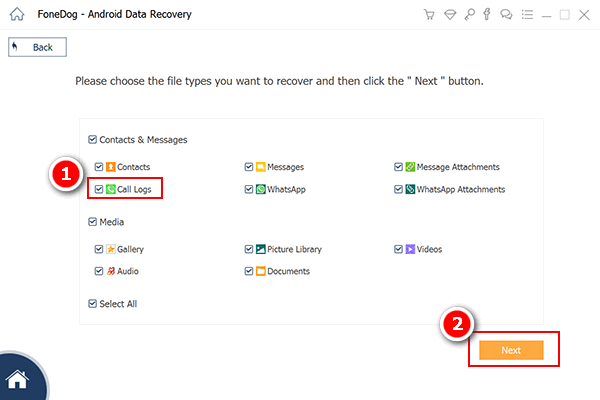
Das Scannen dauert eine Weile, abhängig von Ihrer Verbindung, aber Sie können seinen Fortschritt durch die Leiste in der oberen Ecke sehen.
Nachdem der Scan abgeschlossen ist, werden alle wiederhergestellten gelöschten Anrufprotokolle auf Ihrem Bildschirm in einer kategorischen Weise geladen, wobei Sie jede Nummer und Kontakte, die Sie gesucht haben, sorgfältig durchgehen und auf die Kästchen neben jeder Nummer klicken können, um sie wiederherzustellen. Klicken "Erholen"Um die wiederhergestellten Anrufprotokolle zu speichern.
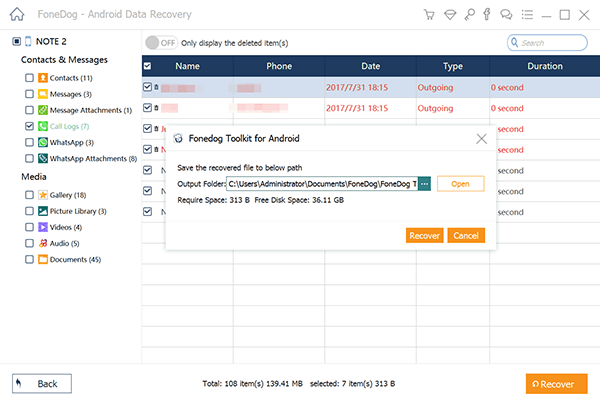
Freundliche Erinnerung: Wenn Sie Daten wie Anrufprotokolle oder Verlauf verloren oder gelöscht haben, vermeiden Sie das Speichern oder Verwenden des Telefons und starten Sie den Wiederherstellungsvorgang. Dadurch werden diese gelöschten Protokolle gespeichert und nicht durch neue Daten überschrieben.
Anrufprotokolle und Kontakte werden im Allgemeinen im internen Speicher des Telefons gespeichert. Deshalb wird eine Nummer oder ein Kontakt gelöscht, wenn sie irgendwo im internen Speicher des Telefons gespeichert wird. Die beste Methode zur Wiederherstellung ist die Verwendung von FoneDog Android Datenrettung.
Kostenlos Testen Kostenlos Testen
Eine weitere großartige Idee Gelöschte Anruflisten wiederherstellen ist, wenn Sie Backup-Software verwendet haben. FoneDog Backup & Restore ist der perfekte Partner für Sie, wenn Sie der Typ von Benutzer sind, der normalerweise vergisst, Kontakte oder Nummern auf Ihrem Telefon zu speichern.
Dieses Programm wird Sie in Situationen wie versehentlichem Löschen, Software-Updates und Viren von Kopfschmerzen und Kummer bewahren. Dieses Programm ist auch sicher und so einfach zu bedienen und kann mit nur wenigen Klicks erledigt werden. Um diese Software zu verwenden, beachten Sie die folgenden Schritte:
Laden und installieren Sie auf Ihrem Computer FoneDog Backup & Restore. Starten Sie das Programm nach der vollständigen Installation, um den Sicherungsvorgang zu starten.
Kostenlos TestenKostenlos Testen

Verbinden Sie beide Geräte über das USB-Kabel, um den Backup-Vorgang zu starten. Klicken "Sicherungskopie" weitermachen.

Wählen Sie auf dem nächsten Bildschirm die Dateien aus, die Sie sichern möchten, und aktivieren Sie die Kontrollkästchen für die einzelnen Dateitypen wie Anrufliste, Kontakte, Nachrichten, Kalender, Apps, Galerie und vieles mehr.

Nach der Auswahl aller benötigten Dateien für die Sicherung, das Programm FoneDog Backup & Restore beendet den Sicherungsvorgang und benachrichtigt Sie, sobald Sie fertig sind.
So stellen Sie Sicherungsdateien wieder her:
Es ist so einfach, alle Programme von zu verwenden FoneDog Android Toolkit dass es keine technische Person braucht, um den Job zu machen. Es wurde entwickelt, um benutzerfreundlich und bequem für alle Android-Handy-Nutzer weltweit zu sein.

Samsung hat eine eigene Backup-Software namens Samsung Kies, die Backups für E-Mail-Accounts, Kontakte, Kalender, Galerie, Audios, Videos, Anruflisten, Nachrichten, S-Planer, S-Memos und vieles mehr bietet. Samsung Kies synchronisiert all diese Daten an einem Ort, damit Sie sie jederzeit wiederherstellen können.
Sie können Samsung Kies verwenden, während Sie mit einem drahtlosen Netzwerk verbunden sind, und ist außerdem mit Mac- und Windows-Computern kompatibel. Der einzige Nachteil dieses Programms ist jedoch die Benutzerfreundlichkeit.
Es ist ziemlich schwierig, dieses Programm zu verwenden, da einige seiner Funktionen sehr technisch sind, die nicht jeder verstehen kann, und in manchen Situationen führt die Software ihre Aufgaben gemäß den meisten Benutzern nicht richtig aus.
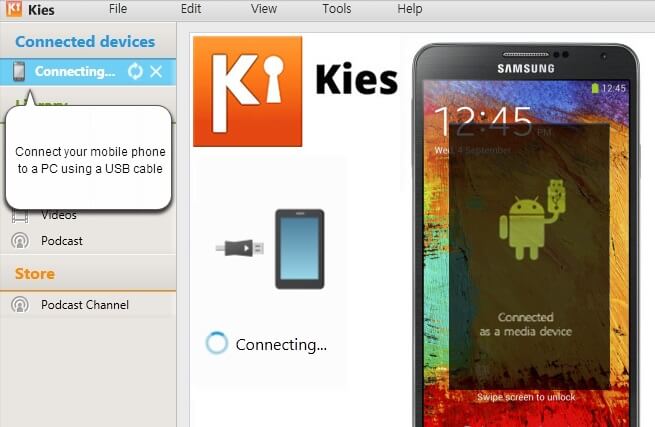 Daten auf Samsung Kies sichern
Daten auf Samsung Kies sichern
Sie können auch eine automatische Sicherung auf Ihrem Samsung Galaxy-Gerät über die Telefoneinstellungen festlegen. Dadurch werden die meisten Inhalte Ihres Telefons gesichert und können problemlos in Zukunft oder bei Bedarf wiederhergestellt werden. Gehen Sie folgendermaßen vor, um Auto Backup auf Samsung zu aktivieren:
Um Kontakte, Kalender und andere Daten auf Ihrem Samsung-Gerät zu sichern, können Sie auch die Cloud-Funktion verwenden:
Wenn Sie diese Lesesituation das nächste Mal erleben werden, sind Sie nun mit all diesen Methoden bestens ausgestattet Extrahieren Sie entfernte Anruflisten von Ihrem Samsung-Telefon sowie andere Tipps, um Inhalte in der Zukunft zu sichern. Wenn Sie jedoch nach einer bequemen, benutzerfreundlichen, sicheren und effektiven Wiederherstellungslösung suchen, sollten Sie dies immer im Auge behalten FoneDog Android Toolkit wird da sein, um den Tag zu retten.
Hinterlassen Sie einen Kommentar
Kommentar
Android Data Recovery
Stellen Sie gelöschte Dateien von einem Android-Handy oder -Tablet wieder her.
Kostenlos Testen Kostenlos TestenBeliebte Artikel
/
INFORMATIVLANGWEILIG
/
SchlichtKOMPLIZIERT
Vielen Dank! Hier haben Sie die Wahl:
Excellent
Rating: 4.6 / 5 (basierend auf 70 Bewertungen)